麥克風無法正常工作
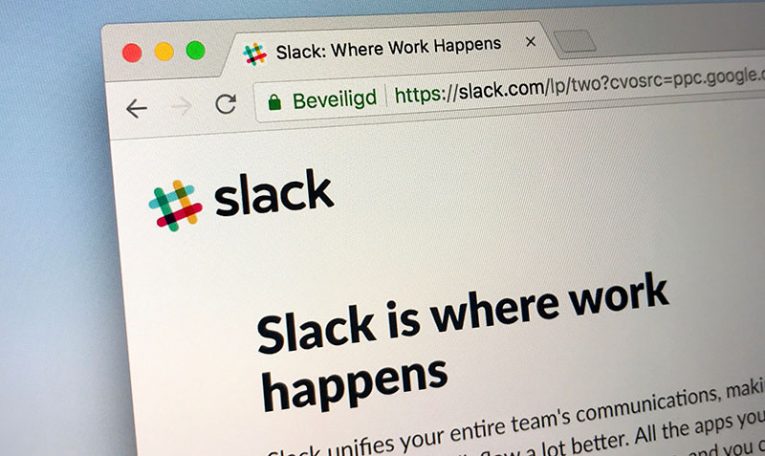
在家工作的員工通常需要依靠Slack等受歡迎的服務來與同事保持聯繫,組織會議和其他與工作有關的活動。不用說,在重要會議之前遇到Slack的問題可能是一件很麻煩的事,您應該準備立即解決這些問題。
許多Slack用戶似乎抱怨的問題之一是他們的麥克風突然無法工作。如果您的麥克風無法在Slack中工作,則可以嘗試以下一些修復方法:
重新啟動Slack和您的計算機
重新啟動軟件和硬件始終是故障排除的第一步驟。右鍵單擊通知區域中的圖標並選擇“退出”,以確保完全退出Slack。如果無法重新啟動應用程序,則建議完全重新啟動計算機。
檢查Windows記錄設備
Windows可能會偶然使用功能失常的錄音設備而不是麥克風。要驗證這不是引起問題的原因,請右鍵單擊任務欄中的揚聲器圖標,然後轉到'打開聲音設置。 '確保在'選擇您的輸入設備'菜單中選擇了您的主麥克風。
使用Windows疑難解答
Windows具有用於解決音頻和麥克風問題的嵌入式解決方案。要訪問它,請轉到開始菜單->設置。前往更新和安全->疑難解答。最後,選擇“其他疑難解答”菜單,然後運行針對音頻問題推薦的疑難解答。
重新安裝音頻設備
重新安裝音頻設備使Windows可以再次檢測到該音頻設備並獲取最合適的驅動程序版本。為此,請通過Windows“開始”菜單打開“設備管理器”。到達那裡:
- 展開“聲音,視頻和遊戲控制器”菜單。
- 右鍵單擊您的主要音頻設備,然後轉到“屬性”。選擇“驅動程序”選項卡,然後按“卸載設備”。
您將需要重新啟動Windows才能使更改生效。





